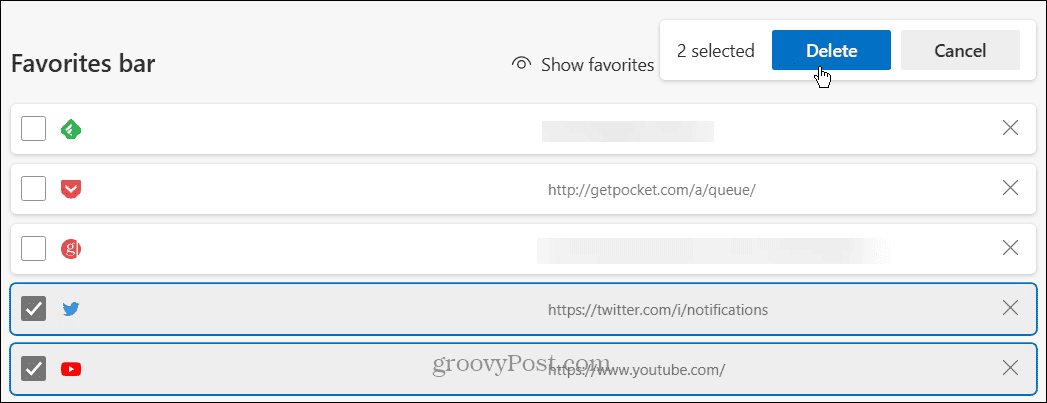Hvordan konfigurere og bruke Windows 10 Action Center
Microsoft Windows 10 / / March 18, 2020
Sist oppdatert den

En av de nye funksjonene i Windows 10 er et varslingssenter som Microsoft kaller Action Center. Her er en titt på hvordan du bruker og konfigurerer funksjonene.
En av de nye funksjonene i Windows 10 er et varslingssenter som Microsoft kaller Action Center. Det erstatter det irriterende Charms bar det var en del av Windows 8.1. Den gir varsler om e-post, apper som Twitter, og inkluderer raske handlinger for å komme til systeminnstillinger.
Du kan starte Windows 10 Action Center ved å sveipe inn fra høyre kant av skjermen på en berøringsenhet eller trykke på Action Center-ikonet. Klikk på Action Center-ikonet på oppgavelinjen ved siden av klokken på en tradisjonell PC uten berøringsevne.
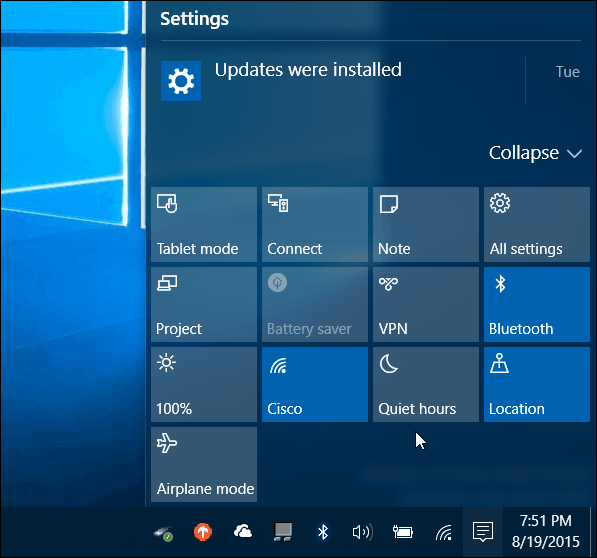
Windows 10 Action Center
Standardhastighetsbrikkene vises nederst og gir deg tilgang til systeminnstillinger som du ofte trenger, ved å trykke på (eller klikke). Her er en rask titt på hva hver enkelt gjør:
- Alle innstillinger lanserer Innstillinger-appen der du kan gjøre systemjusteringer.
- Flymodus lar deg enkelt slå den av eller på. Når du slår den på, deaktiveres Wi-Fi-, Bluetooth-, kablede- og mobiltelefonforbindelser.
- Nettbrett-modus slår på eller av funksjonen og gir deg en full start-skjerm. Den fungerer på berørings- og berørings-PCer, men er deaktivert hvis du har et multi-skjermoppsett.
- Batterisparing lar deg slå den av eller på. Det er klart at du vil bruke den hvis du er på en bærbar PC eller et nettbrett som kjører på batteristrøm.
- plassering slår på eller av lokasjonstjenesten.
- Koble lanserer Connect-panelet for å hjelpe deg med å koble til trådløse skjermer, drevet av Miracast, som er i nærheten
- Merk lanserer OneNote-appen slik at du kan opprette en ny.
- VPN lanserer VPN-innstillingene i Windows 10.
- Rotasjonslås stopper eller lar skjermen bla rundt orienteringen.
- Stille timer når koblet til vil deaktivere varsling og systemlyder.
- Skjermens lysstyrke lar deg justere skjermens lysstyrke med 25% hver gang du trykker på eller klikker på den.
Merk at noen av disse flisene kan være nedtonet eller ikke finnes i noen systemer. Batterisparing er for eksempel deaktivert mens den bærbare datamaskinen er koblet til, men når du kobler fra koblingen, kan du bruke den. Eller, på tårnbordet på hjemmekontoret mitt, er ikke Tablet-modus et alternativ (fordi jeg har doble skjermer), og Battery Saver er heller ikke der, siden den ikke bruker et batteri.
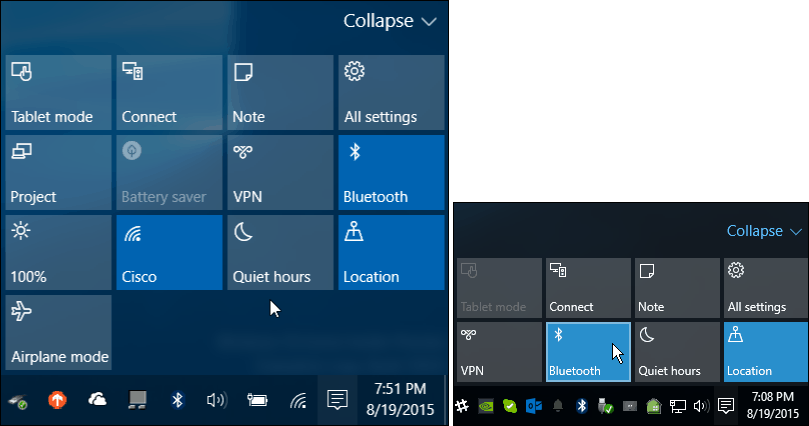
En bærbar PC eller mobil enhet vil ha flere Quick Action-fliser enn en tradisjonell stasjonær PC
Administrer knapper for handlingssenter
Du kan utvide eller skjule de raske handlingsflisene for bare å vise fire, noe som sparer plass. Dette er spesielt nyttig hvis du har en skjerm med lav oppløsning eller en enhet av mini-nettbrett.
Det er her du vil velge hvilke raske handlingsfliser som skal vises når listen er falt sammen.
For å gjøre det, gå til Innstillinger> System> Varsler og handlinger og du får se Raske handlinger på toppen.
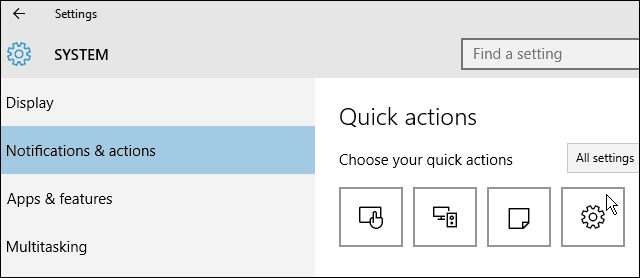
Velg den du vil endre, og deretter hva du vil erstatte den med fra hurtigmenyen. Det kan være lurt å endre dem på bakgrunn av hva som fungerer best i din situasjon.
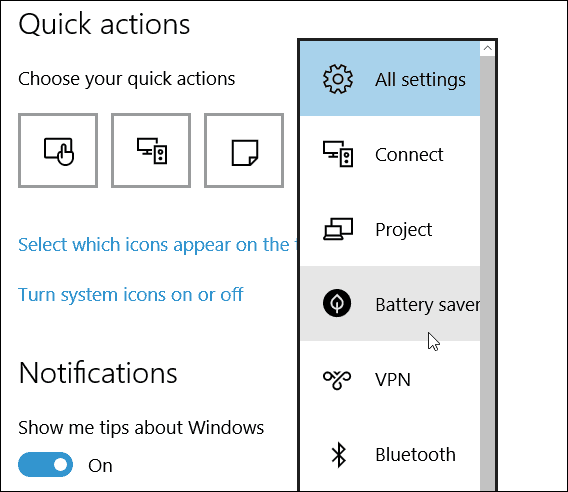
De fleste av de raske actionflisene i Action Center ser ut til å være mer rettet mot berøringsenheter, sans Alle innstillinger, men varslene er fine på en tradisjonell PC eller berøringsenhet.
Og snakk om varsler, kan du kontrollere hvilke apper du ser varsler fra i Action Center ved å bla ned i Varsel og handlinger og vende dem av eller på.
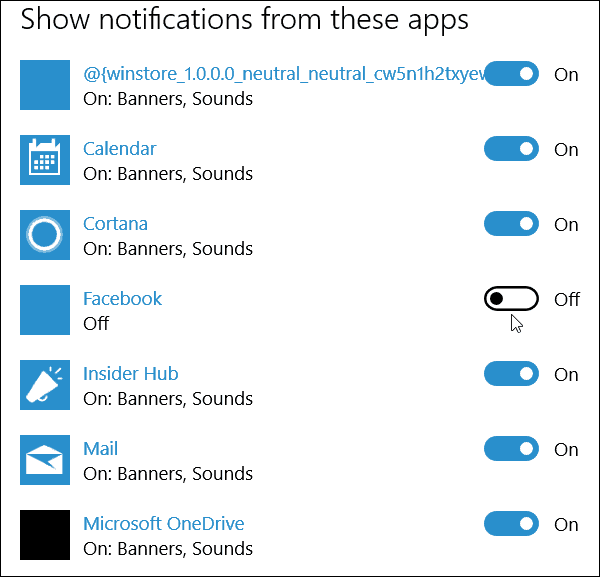
Hva er det du tar for handlingssenter i Windows 10? Legg igjen en kommentar nedenfor og gi oss beskjed. For mer diskusjon om det nye operativsystemet og spørsmålene dine, sørg for å bli gratis Windows 10-fora.